Inicio ” Windows 10 ” Solución: Código de error BCD 0xc0000034 en Windows 10
Corrección: Código de error BCD 0xc0000034 en Windows 10
25
¿El equipo con Windows 10 se bloquea con demasiada frecuencia durante el inicio? ¿Consigue un código de parada BCD 0x0000034? Algunos usuarios de Windows 10 se enfrentan a este problema, su sistema operativo no puede arrancar. Cuando se produce este problema de BSOD, aparece un mensaje -Recuperación, su PC necesita ser reparado, “Al archivo de datos de configuración de arranque le falta alguna información necesaria, Archivo: BCD, Código de error: 0xc0000034”.
En primer lugar, comprenda que BCD significa Datos de configuración de arranque. La causa más común de este error son los archivos corruptos, mal configurados o faltantes del cargador de arranque. Y, esto podría suceder debido a cortes de energía, errores de escritura, además, virus del sector de arranque. A veces los archivos del cargador de arranque también se corrompen cuando se configuran manualmente. Si es así, está leyendo el artículo correcto porque contiene la solución perfecta y más sencilla a este problema de código de error de BCD 0xc0000034 de Windows 10.
Código de error BCD 0x0000034 Windows 10 Soluciones
A continuación se explica cómo corregir el código de error BCD 0xc0000034 en Windows 10 –
Usted sabe que este error impide que Windows 10 acceda a los archivos de arranque. Para resolver este problema, necesita un DVD de inicio o una memoria USB que contenga la configuración. Ahora, siga estos sencillos pasos –
Paso 1: Con la ayuda de la memoria USB o DVD de Windows 10, arranque su sistema. Ahora, elija la configuración de diseño de teclado y el idioma adecuados.
Paso 2: La segunda ventana tendrá un botón Instalar ahora en el centro. Debe mover el cursor a la esquina inferior izquierda de la ventana y hacer clic en Reparar el equipo .
Paso 3: Aparecerá el menú Opciones. Debe hacer clic en Troubleshoot y dejar que aparezca la página Opciones avanzadas . Ahora, haga clic en Símbolo del sistema.
Cuando se abra la ventana posterior, escriba los siguientes comandos uno tras otro en ella –
bootrec /fixMBR
bootrec /fixBoot
bootrec /rebuildBCD
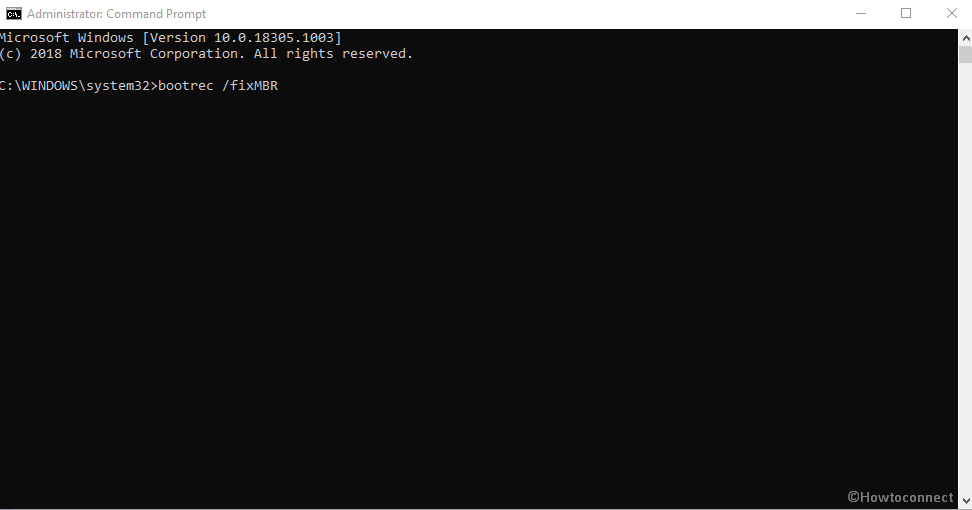
>Ahora, salga y presione Enter para cerrar la línea de comandos. Cuando reinicie su ordenador, lo más probable es que Windows 10 se inicie normalmente, pero si no lo hace también esta vez, repita los pasos anteriores e introduzca este comando al final –
BCDboot c:/windows /s c: /l en-us
Usted se liberará del código de error BCD 0x0000034 Windows 10.
Eso es todo.




